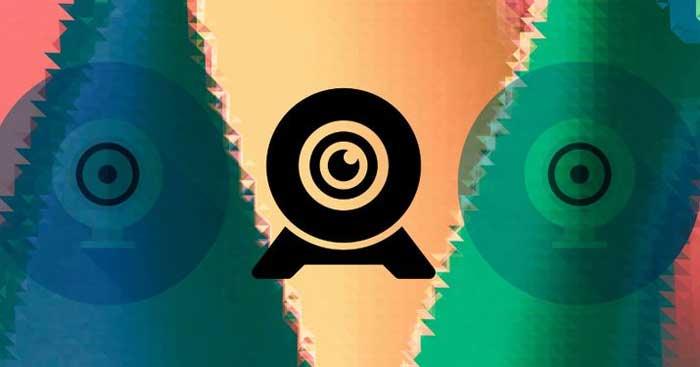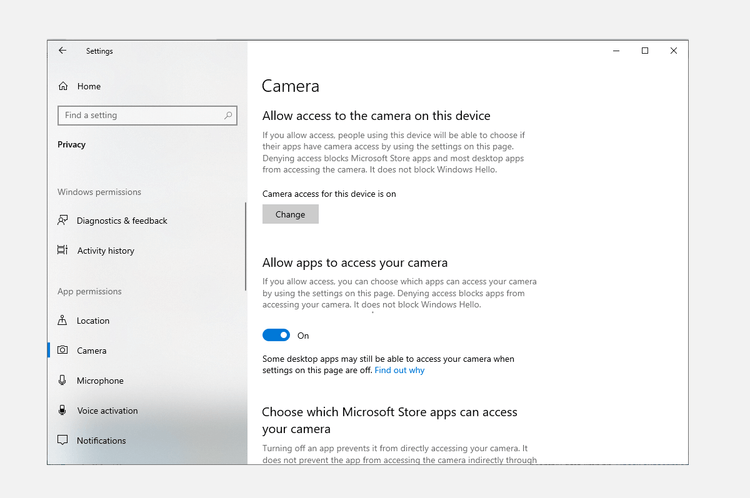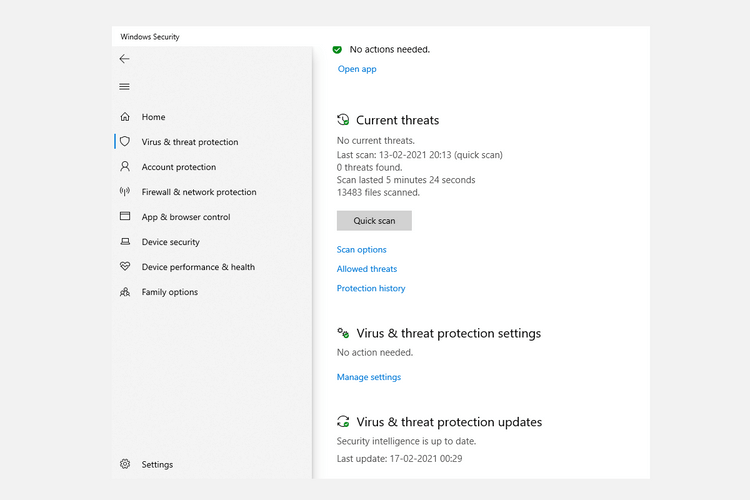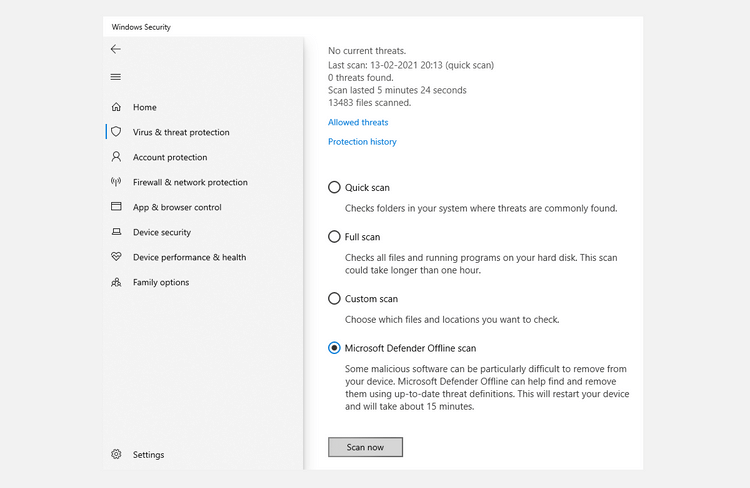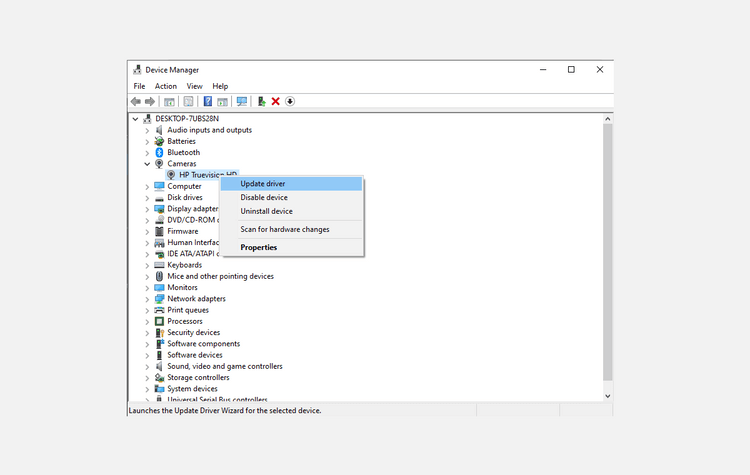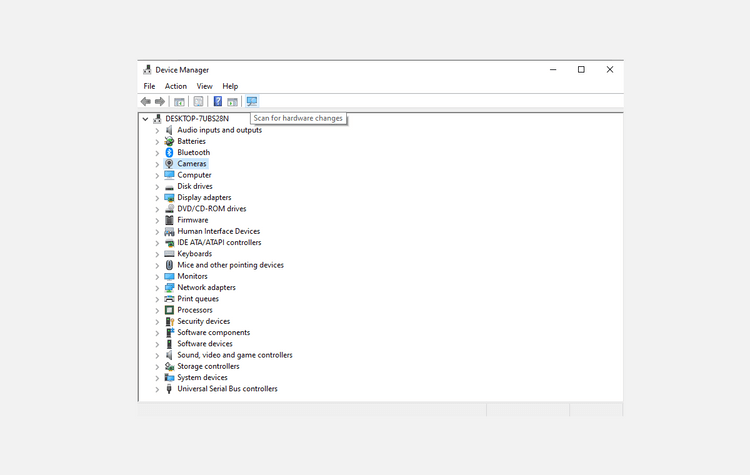0xa00f4244 nocamerasareattached je jednou z najbežnejších chýb na počítačoch. Poďme nájsť spôsob, ako opraviť chybu 0xa00f4244 nocamerasareached with EU.LuckyTemplates !
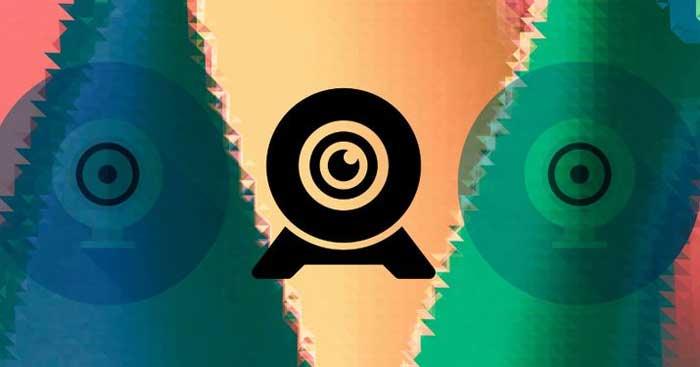
Windows 10 je stabilný, plynulý a bezpečný počítačový operačný systém od spoločnosti Microsoft. To však neznamená, že je dokonalý. Počas používania má Windows 10 niekedy problémy a chyba 0xa00f4244 je jedným z nich. Nemusíte sa však príliš obávať. Okamžite použite jednu z nižšie uvedených metód na opravu chyby fotoaparátu 0xa00f4244 !
Ako opraviť chybu 0xa00f4244 nocamerasareattached on Windows 10
1. Skontrolujte antivírusový softvér
Hoci je to „záchranca“ pre väčšinu počítačov so systémom Windows, antivírusový softvér je niekedy príčinou chýb pri spúšťaní iných programov. Aby ste sa uistili, že neblokuje fungovanie aplikácie Fotoaparát v systéme Windows 10, skontrolujte nastavenia antivírusu a zistite, či neblokuje fotoaparát.
Aj keď je v nastaveniach všetko jasné, aby ste sa uistili, že antivírusový nástroj nespôsobuje tento problém, mali by ste ho dočasne vypnúť a potom znova skontrolovať fotoaparát.
2. Zapnite aplikáciu Fotoaparát
Kód chyby 0xa00f4244 nocamerasareattached sa často zobrazuje, keď je aplikácia Windows Camera vypnutá. Aby ste sa uistili, že to nie je váš problém, stlačením klávesu Windows + I otvorte Nastavenia a potom vyberte Súkromie .
Teraz kliknite na Fotoaparát a prepnite prepínač do polohy Zapnuté , ak vidíte, že je nastavený na Vypnuté .
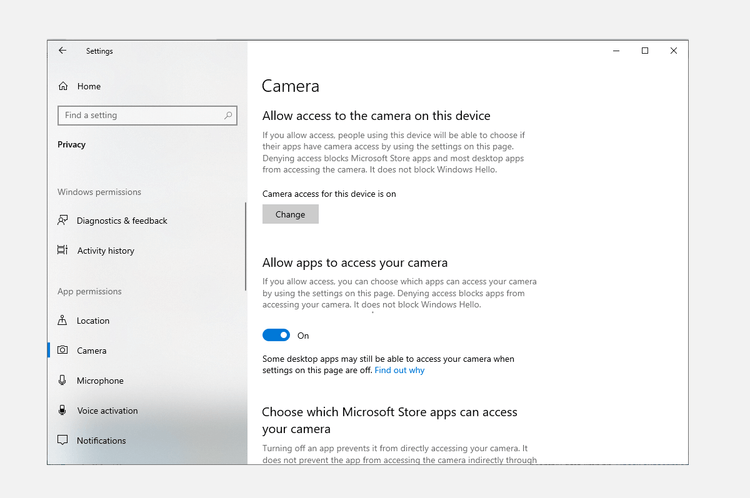
To je všetko, problém sa vyrieši, ak vyššie uvedené nastavenia spôsobia chybu fotoaparátu 0xa00f4244 v systéme Windows 10.
3. Skontrolujte systém na prítomnosť malvéru a vírusov
Vírusy a malvér vždy poškodzujú fungovanie počítačových systémov vrátane ovládačov zariadení. Preto by ste mali skenovať svoj počítač, aby ste našli tieto zraniteľnosti.
Systém môžete skenovať pomocou programu Windows Defender – bezplatného nástroja na odstraňovanie škodlivého softvéru a vírusov systému Windows takto: Prejdite do časti Nastavenia > Aktualizácia a zabezpečenie . Tu kliknite na Zabezpečenie systému Windows > Ochrana pred vírusmi a hrozbami .
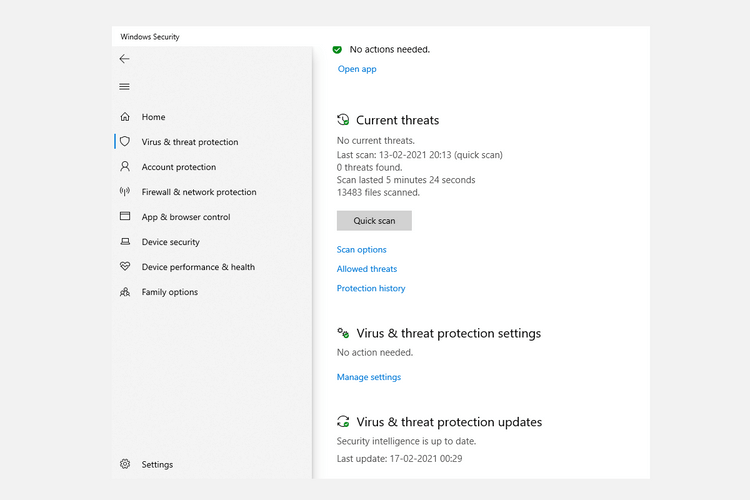
Teraz kliknite na položku Možnosti skenovania , vyberte položku Windows Defender Offline skenovanie a kliknite na položku Skenovať teraz .
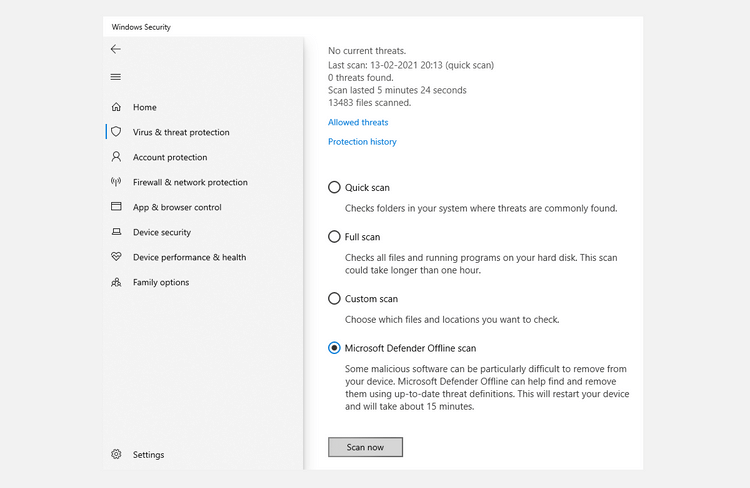
Windows 10 sa reštartuje a vykoná skenovanie. Otvorte program Windows Defender a skontrolujte správu. Ak má systém problémy, uvidíte ich tam.
4. Skontrolujte ovládač fotoaparátu
Ak vyššie uvedené metódy na odstránenie chyby neotvárania fotoaparátu Windows 10 nie sú účinné, teraz musíte skontrolovať ovládač zariadenia.
Pamätajte, že ovládače zariadení umožňujú hardvéru počítača komunikovať s jeho softvérom. Preto, ak sa vyskytne problém s týmto ovládačom, môže to spôsobiť chybu 0xa00f4244 nocamerasareattached on Windows 10.
Kroky na kontrolu ovládača fotoaparátu v systéme Windows 10:
- Otvorte aplikáciu Správca zariadení z vyhľadávacieho panela.
- Nájdite ikonu Fotoaparát .
- Kliknite pravým tlačidlom myši na kameru zariadenia a kliknite na Aktualizovať ovládač .
- Potom vyberte možnosť Automaticky vyhľadať ovládač .
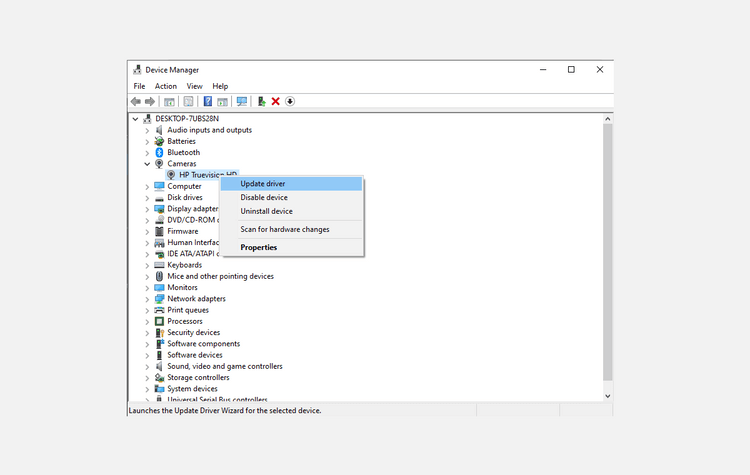
Správca zariadení potom vyhľadá najnovšiu dostupnú verziu tohto ovládača v počítači.
5. Resetujte aplikáciu Fotoaparát
Niekedy môžu zmeny alebo problémy v aplikácii Fotoaparát v priebehu času viesť k chybe 0xa00f4244 nocamerasareattached on Windows.
Len jednoduchým resetom nastavení fotoaparátu sa dokáže vrátiť do pôvodného stavu. Postupujte nasledovne:
- Kliknite na položky Nastavenia > Aplikácie > Aplikácie a funkcie .
- Potom kliknite na položku Fotoaparát > Rozšírené nastavenia .
- Teraz stlačte tlačidlo Reset , aby ste resetovali aplikáciu Fotoaparát.
6. Preinštalujte ovládač fotoaparátu
Ak je ovládač príčinou chyby fotoaparátu 0xa00f4244 nocamerasareattached , problém môže vyriešiť jeho odinštalovanie a opätovná inštalácia.
Ak to chcete urobiť, stlačte kombináciu klávesov Windows + R , zadajte príkaz devmgmt.msc a stlačte kláves Enter . V Správcovi zariadení rozbaľte časť Fotoaparáty a potom kliknite na položku Odinštalovať zariadenie .
Po odstránení ovládača reštartujte počítač. Pri ďalšom spustení otvorte Správcu zariadení > kliknutím na položku Vyhľadať zmeny hardvéru znova nainštalujte ovládač.
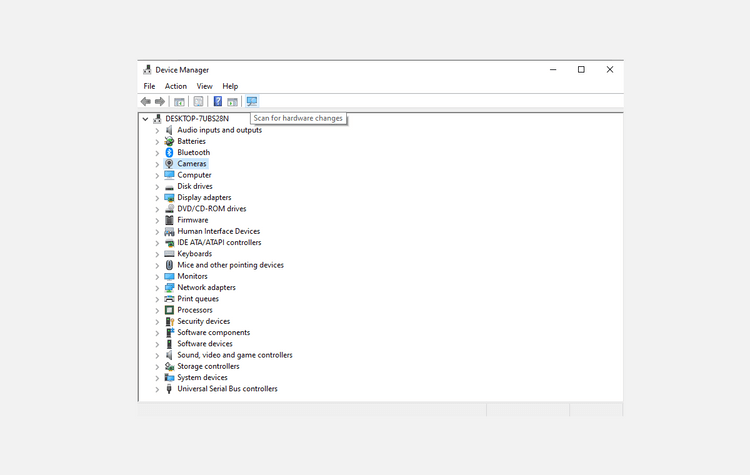
Ak skutočne poškodený ovládač fotoaparátu spôsobuje chybu 0xa00f4244 nocamerasareattached vo vašom počítači, táto metóda to určite dokáže vyriešiť.